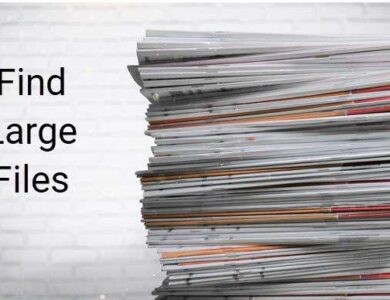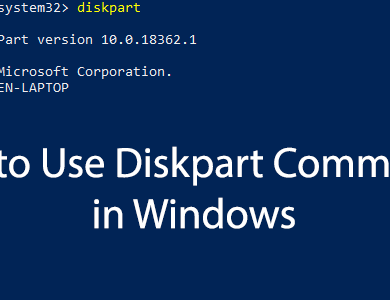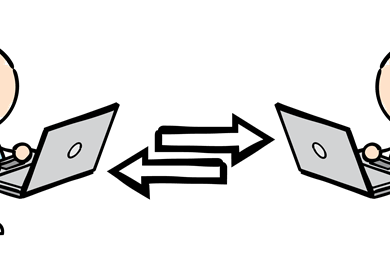كيفية تغيير خلفية جهاز Chromebook (وأين يمكنك العثور على خلفيات ممتعة)

هل لا تعجبك الخلفية الافتراضية لجهاز Chromebook؟ سنعرض لك عدة طرق لتخصيص ورق الحائط الخاص بك وتعيين Chromebook لعرض شاشات التوقف عندما يكون في وضع الخمول.
ملحوظة: قد لا تتمكن من تغيير إعدادات الخلفية أو استخدام خلفيات مخصصة على جهاز جهاز Chromebook للعمل أو المدرسة. اتصل بمسؤول عملك أو مدرستك إذا لم تتمكن من تغيير خلفية جهاز Chromebook.

كيفية تغيير خلفية جهاز Chromebook الخاص بك
اتبع الخطوات الموضحة أدناه لتغيير أو تخصيص خلفية جهاز Chromebook من خلال تطبيق “Wallpaper & style”.
- انقر بزر الماوس الأيمن على سطح مكتب Chromebook أو الشاشة الرئيسية وحدد تعيين ورق الحائط والأسلوب في قائمة السياق.
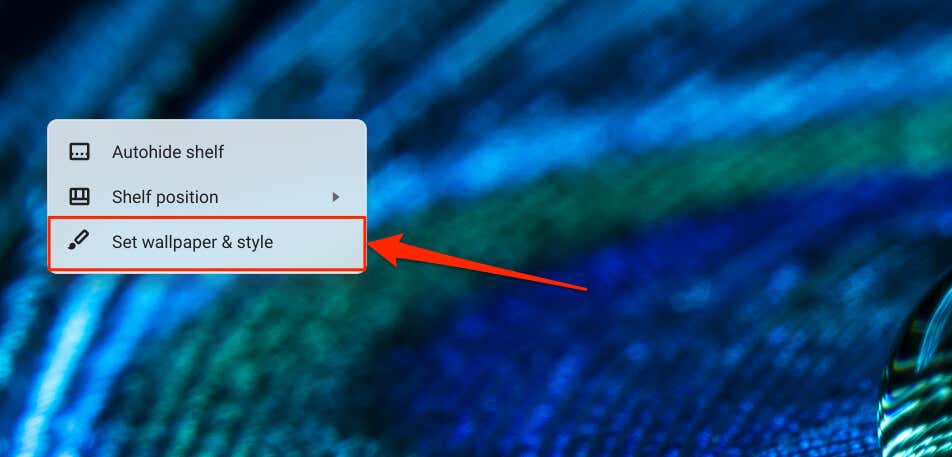
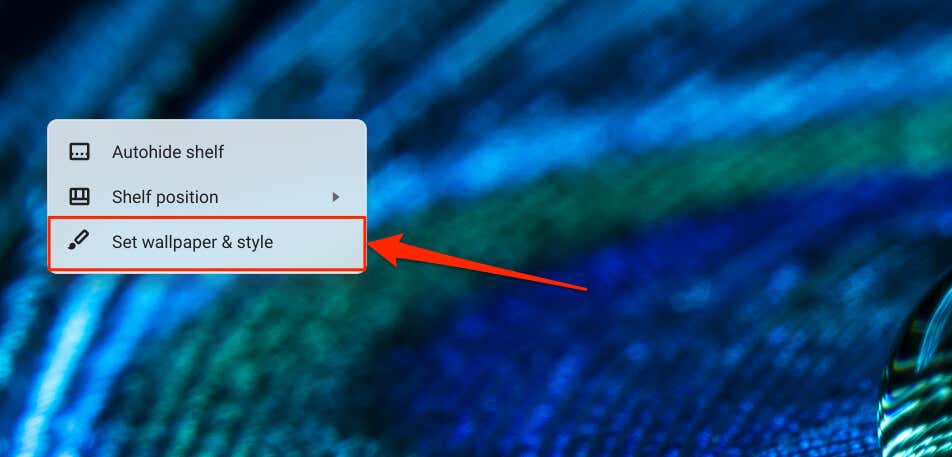
وبدلاً من ذلك، افتح إعدادات التطبيق، حدد إضفاء الطابع الشخصي على الشريط الجانبي، ثم حدد تعيين ورق الحائط الخاص بك والأسلوب.
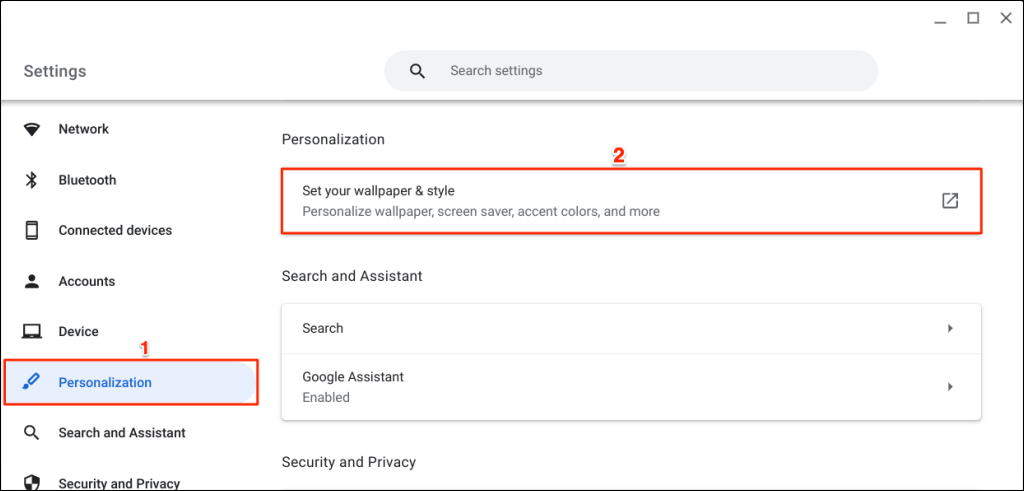
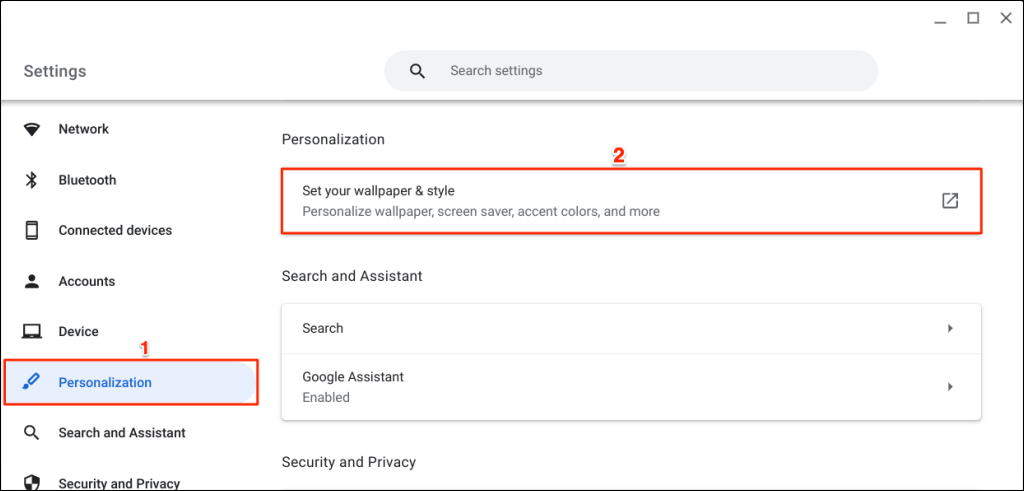
يمكنك أيضًا الوصول إلى تطبيق “الخلفية والنمط” مباشرةً من شريط البحث بجهاز Chromebook.
اضغط على مفتاح البحث على لوحة المفاتيح، اكتب ورق الجدران في شريط البحث، ثم حدد تغيير ورق الجدران في قسم “الإعدادات”.
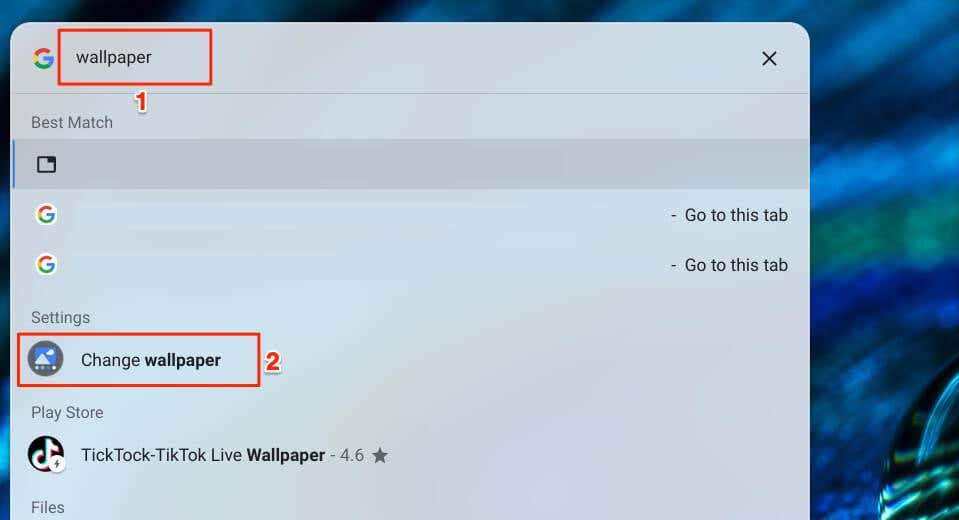
- حدد ورق الجدران أو ال رمز السهم المواجه لليمين.
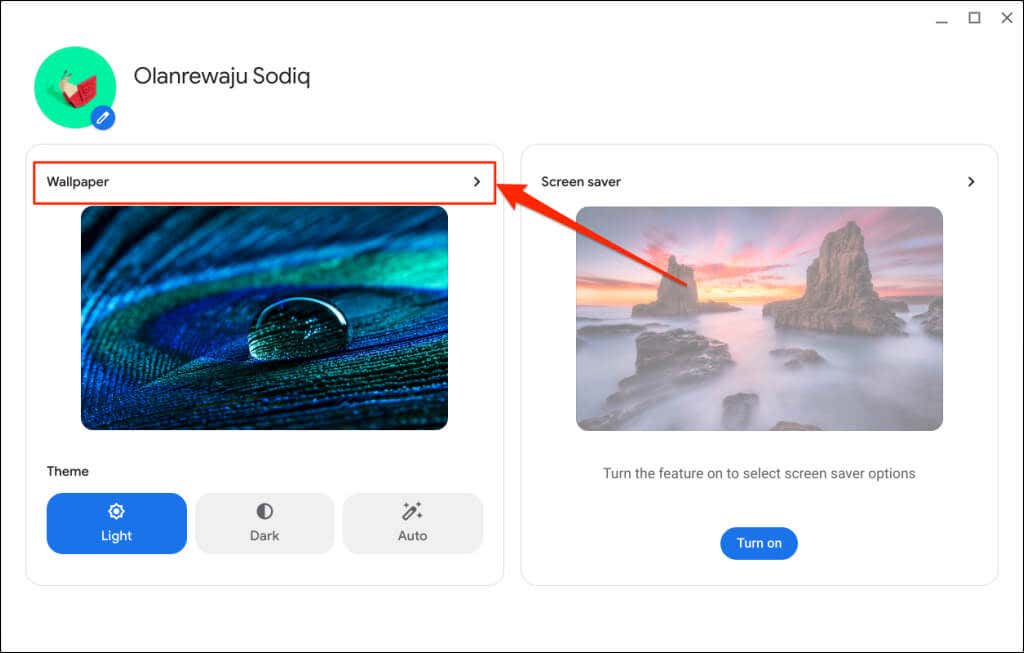
- ستجد العديد من فئات الخلفيات على الصفحة. افتح ال صوري فئة لعرض الصور أو الصور الموجودة في وحدة التخزين المحلية لجهاز Chromebook.
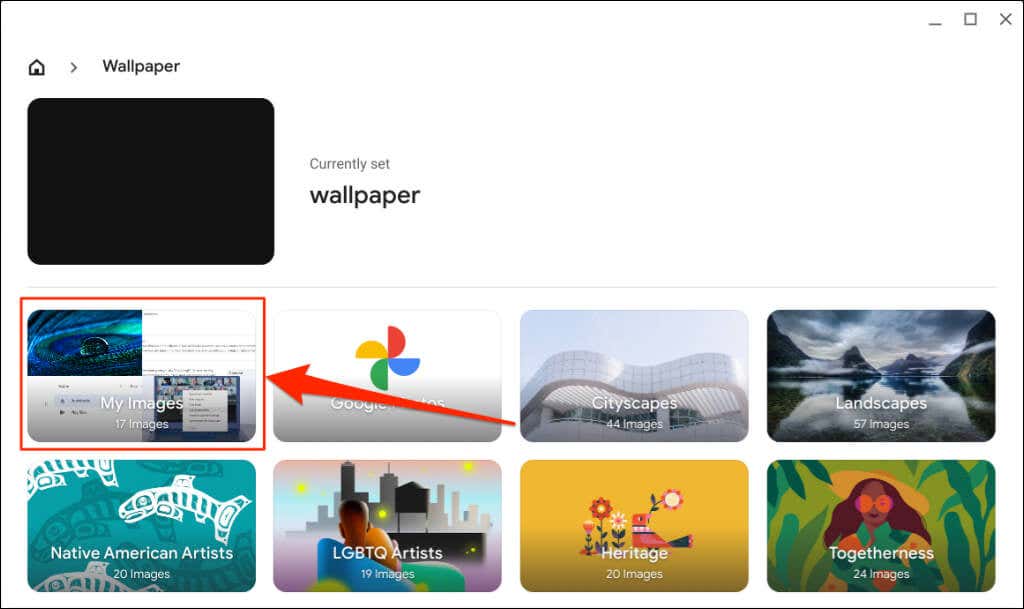
تحتوي فئة “صور Google” على ملفات صور في جهازك صور جوجل. تحتوي الفئات الأخرى على صور أو صور أو رسوم توضيحية ذات طابع خاص تم إعدادها مسبقًا بواسطة Google أو الشركة المصنعة لجهاز Chromebook.
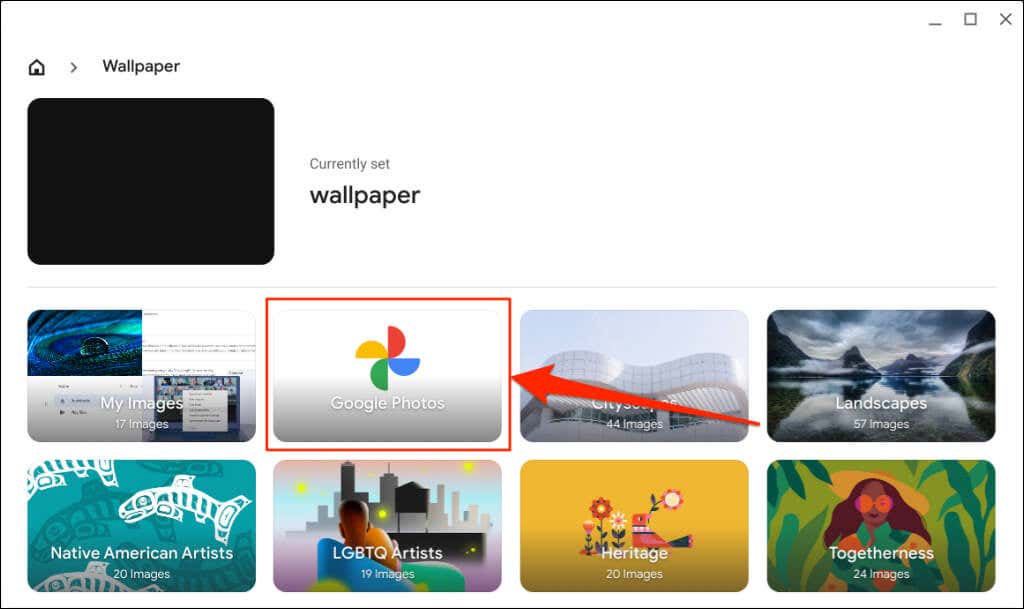
تحتوي الصور الموجودة في فئتي “Radiance” و”Element” على سمات بديلة – تتغير خلفية الشاشة عند تمكين/تعطيل السمات الداكنة.
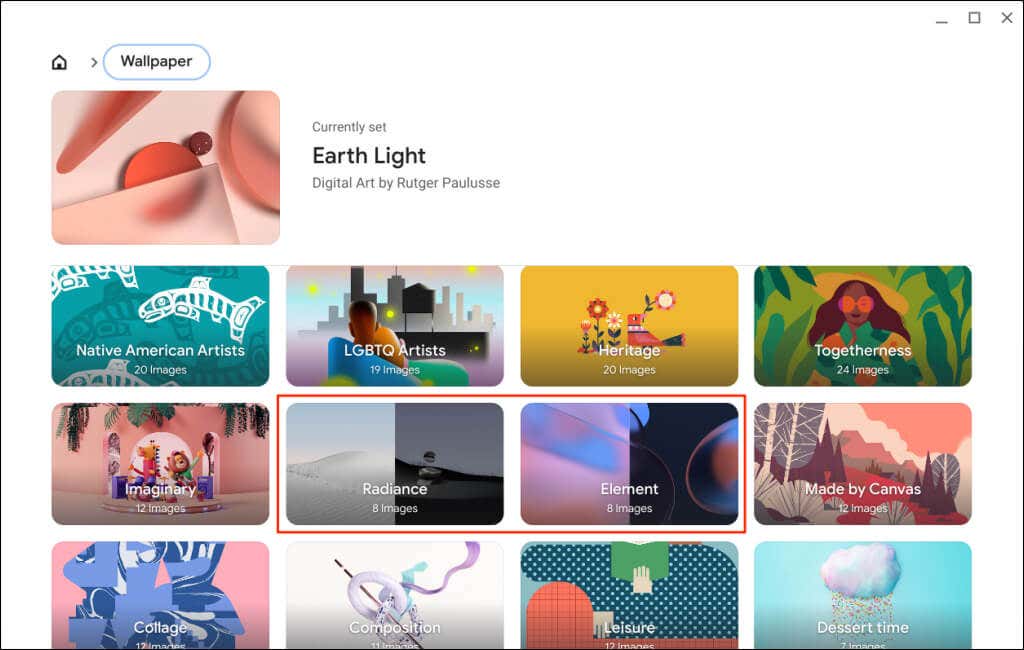
- حدد الصورة التي تريدها كخلفية للشاشة. يجب أن تظهر علامة اختيار في الزاوية العلوية اليسرى من الصورة. ومن المفترض أيضًا أن تشاهد رسالة “تم التعيين حاليًا” على اسم الخلفية/الصورة.
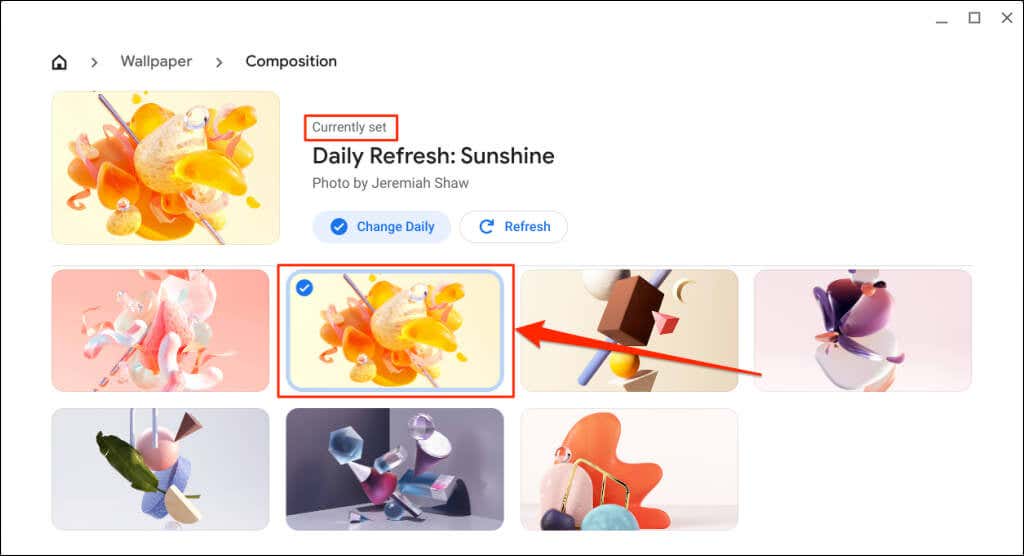
- حدد التغيير يوميا زر إذا كنت تريد خلفية مختلفة أو جديدة يوميًا. سيستخدم جهاز Chromebook صورة جديدة في الفئة كخلفية لجهاز Chromebook.
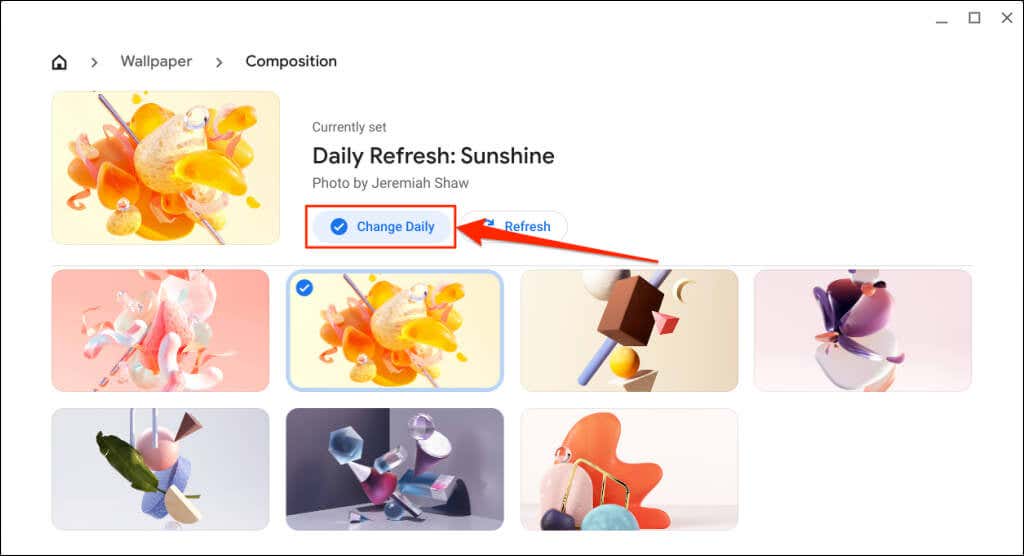
- ال ينعش يقوم الزر على الفور بتغيير خلفية جهاز Chromebook إلى صورة عشوائية/مختلفة في الفئة.
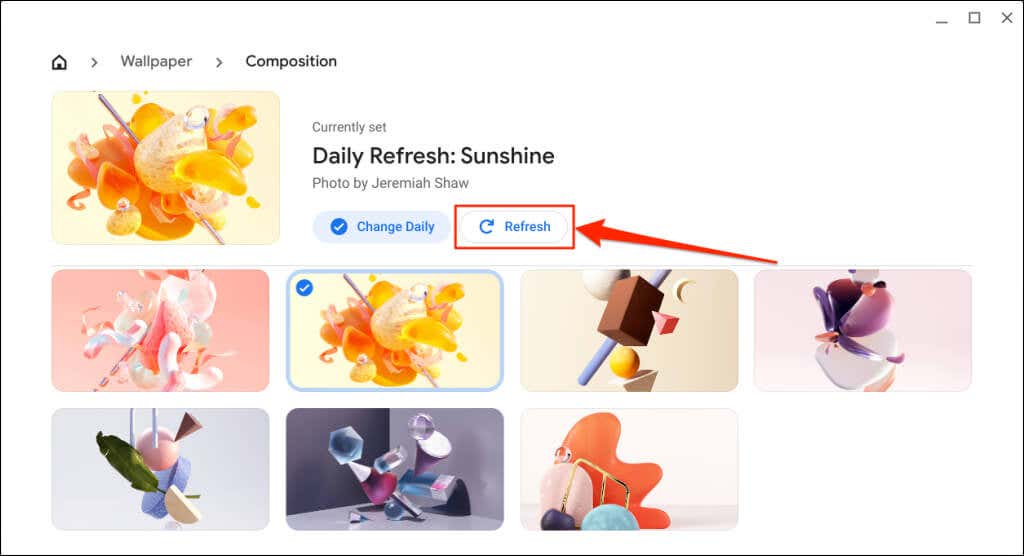
تعيين خلفية من تطبيق الملفات
يمكنك إنشاء ملف صورة (بتنسيق PNG أو JPG) كخلفية لجهاز Chromebook من خلال تطبيق الملفات.
- اضغط على مفتاح البحث لفتح مشغل Chromebook وتحديد ملفات رمز التطبيق.
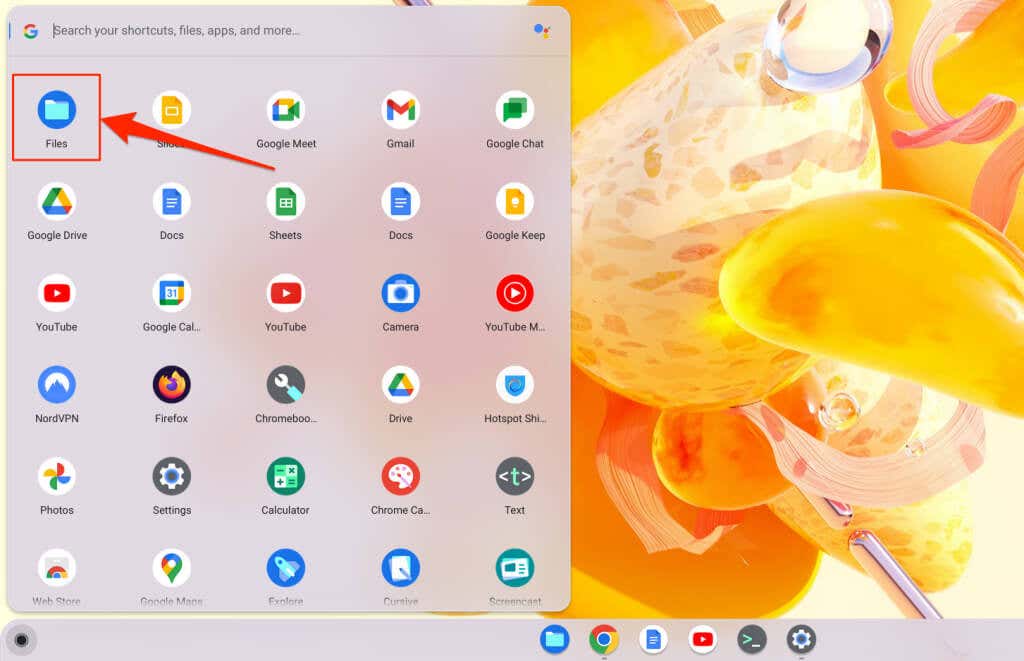
- انقر بزر الماوس الأيمن فوق الصورة التي تريدها كخلفية للشاشة وحددها تعيين كخلفية.
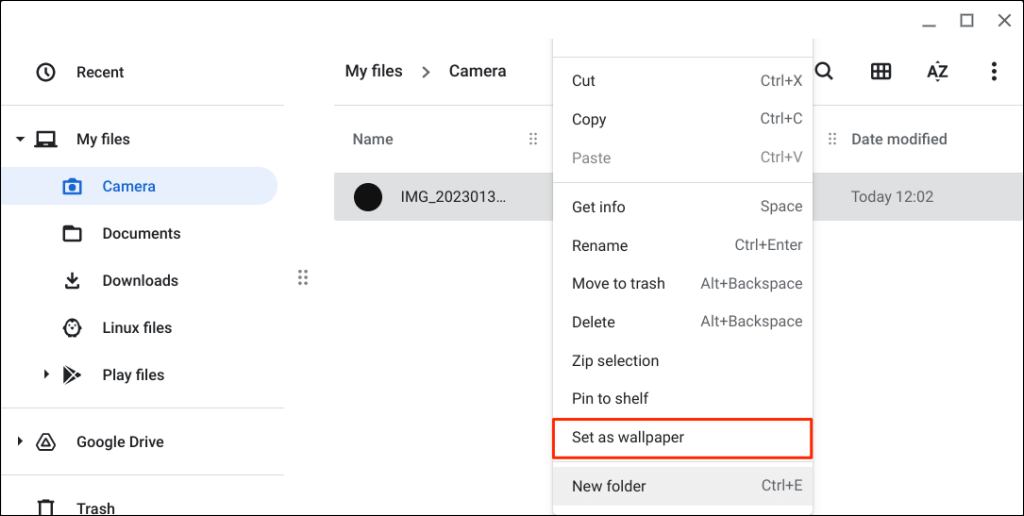
مزامنة الخلفية عبر أجهزة Chromebook المتعددة
يمكنك استخدام أو مزامنة ورق الحائط الخاص بك والإعدادات الأخرى عبر جميع أجهزة ChromeOS المرتبطة بحسابك في Google.
- حدد الوقت في الزاوية اليمنى السفلية من الشاشة وحدد علامة الترس لفتح تطبيق الإعدادات.
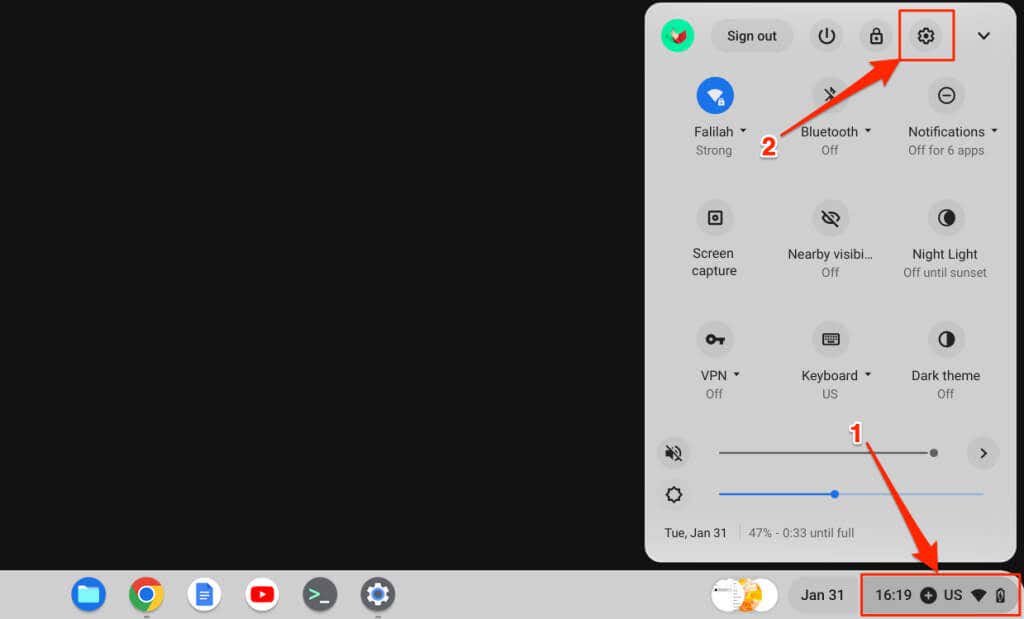
- يختار حسابات على الشريط الجانبي و خدمات المزامنة وجوجل.
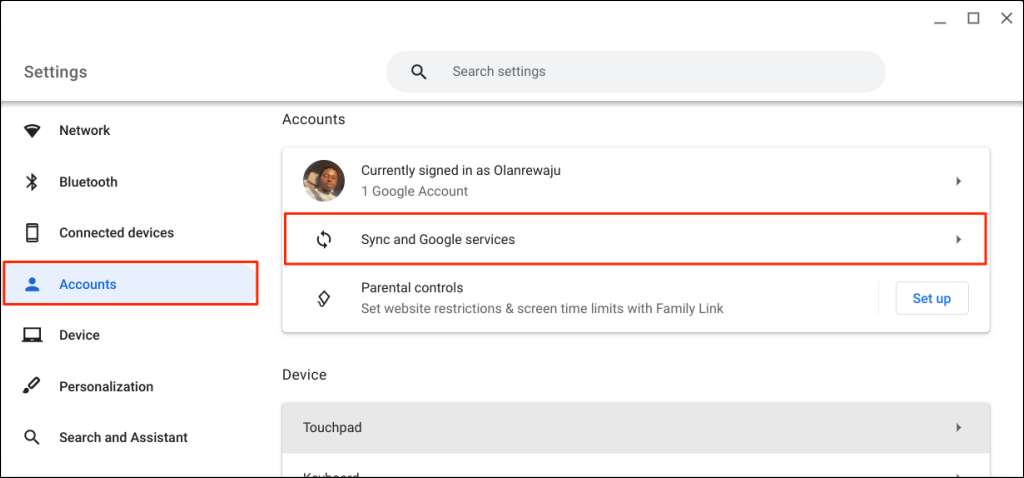
- يختار إدارة ما تقوم بمزامنته في علامة التبويب “المزامنة”.
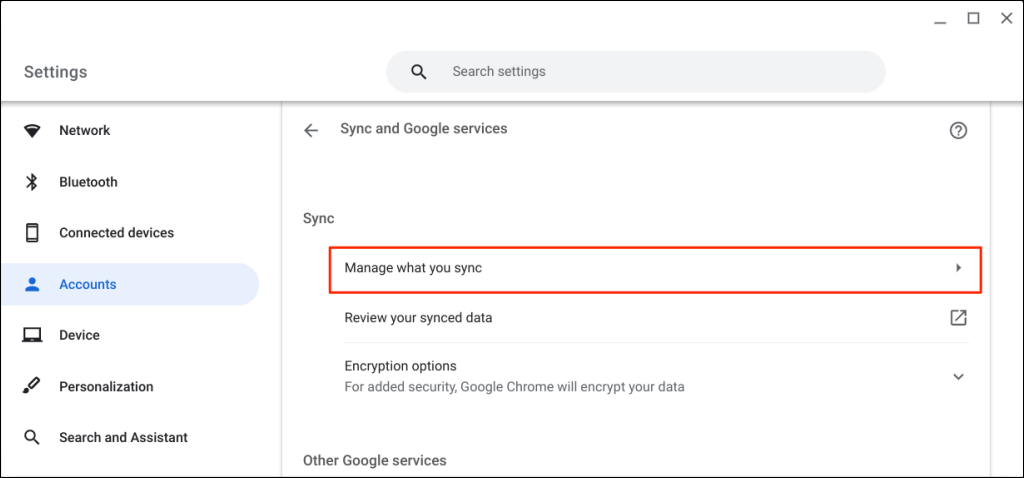
- يختار مزامنة كل شيء لمزامنة تطبيقاتك وإعداداتك عبر جهاز ChromeOS.
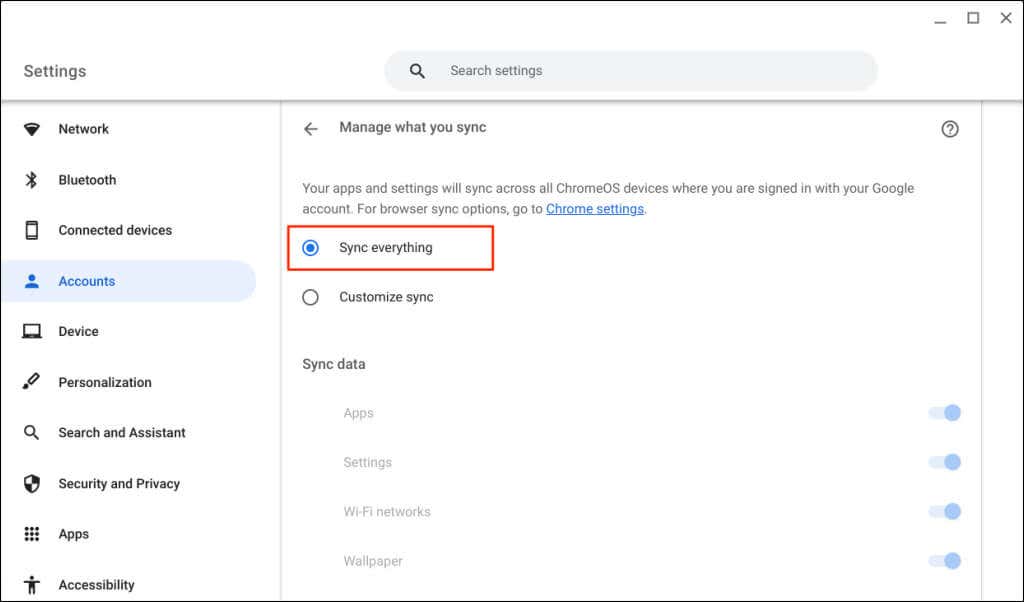
يمكنك أيضًا الاختيار تخصيص المزامنة والتبديل ورق الجدران.
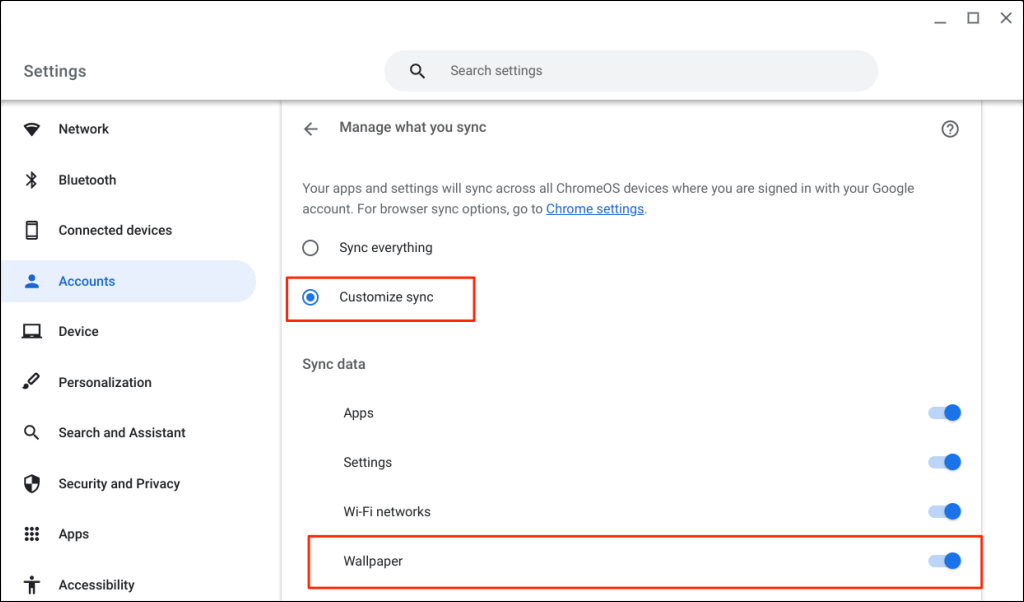
كيفية تغيير شاشة التوقف لجهاز Chromebook
تعرض ميزة شاشة توقف ChromeOS صورًا منسقة أو مخصصة على شاشتك عندما جهاز Chromebook خاملاً. وهذا يعني حوالي 6.5 دقيقة من عدم النشاط على طاقة البطارية و8.5 دقيقة عند الشحن أو التوصيل.
اتبع الخطوات الموضحة أدناه لتمكين ميزة شاشة التوقف وتعيين شاشة التوقف لجهاز Chromebook.
- انقر بزر الماوس الأيمن فوق سطح المكتب الخاص بك وحدد تعيين ورق الحائط والأسلوب لفتح تطبيق “الخلفية والأسلوب”.
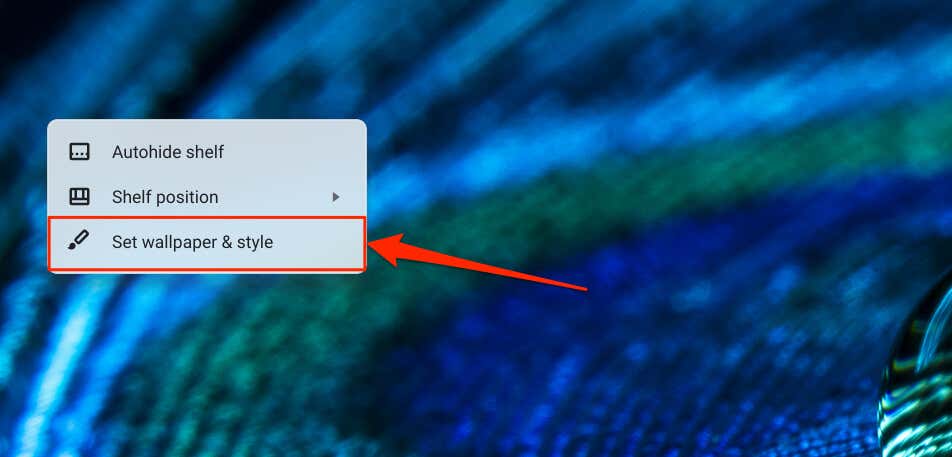
- يختار شغله أسفل بطاقة شاشة التوقف.
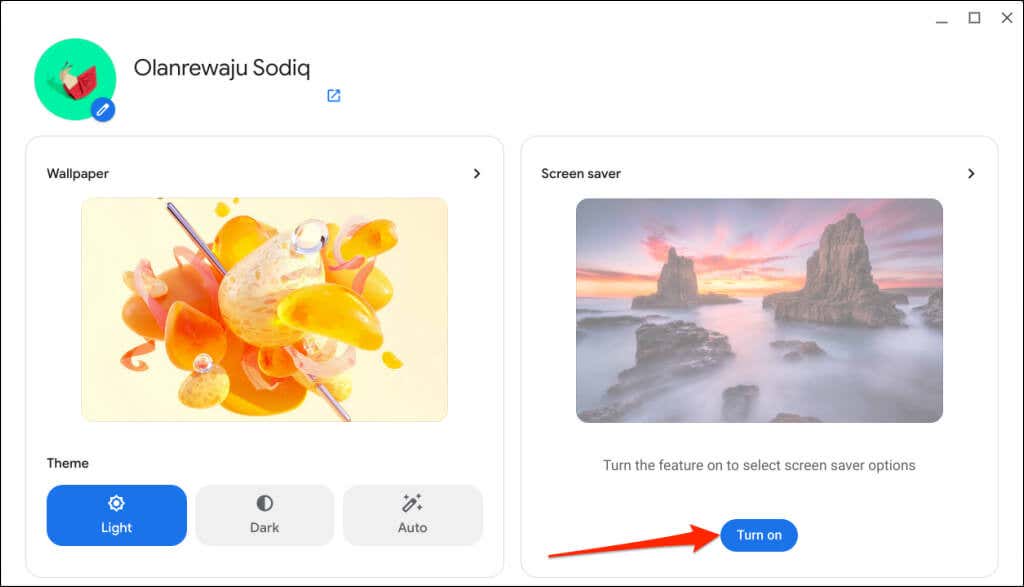
- حدد المفضل لديك الرسوم المتحركة لشاشة التوقف—عرض الشرائح, اشعر بالنسيم، أو تطفو على.
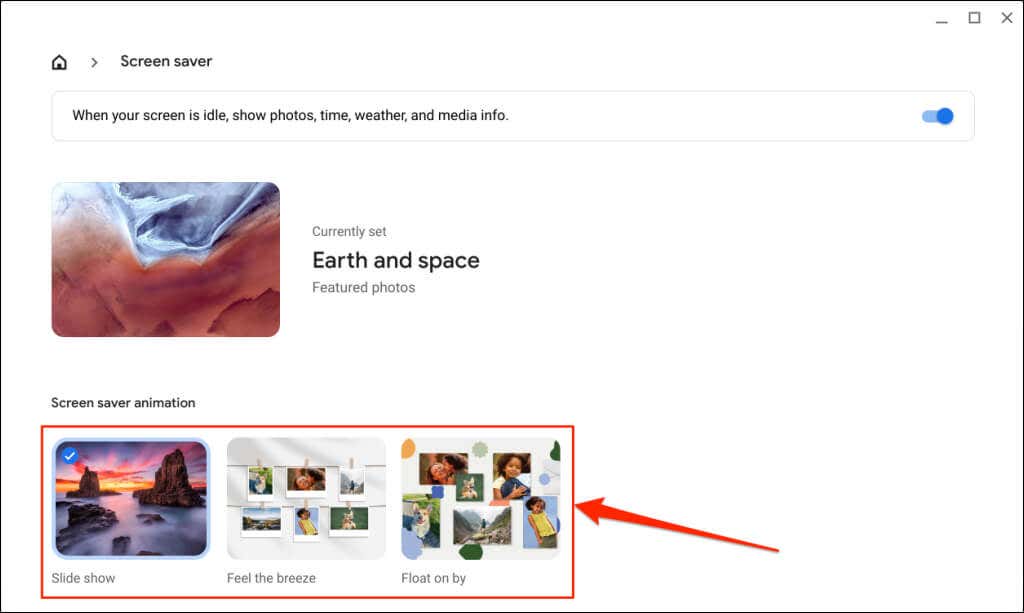
- بعد ذلك، اختر مصدر الصورة المفضل لديك —صور جوجل أو معرض فني.
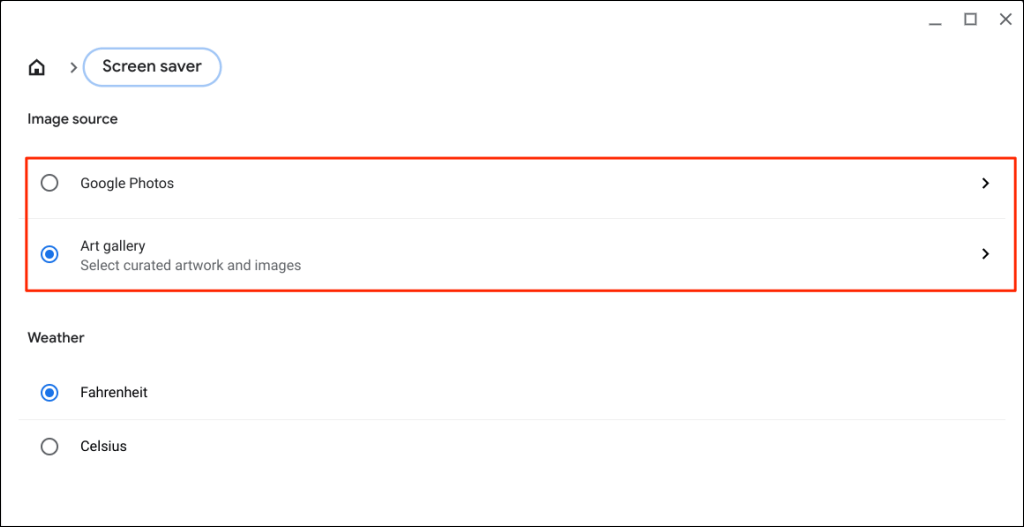
يختار صور جوجل لاستخدام الصور الموجودة في ألبوم (ألبومات) صور Google الخاصة بك على الرسوم المتحركة لشاشة التوقف لجهاز Chromebook.
ال معرض فني يقوم هذا الخيار بتبديل الصور والأعمال الفنية المنسقة من Google Earth أو NASA أو Google Earth كخلفية لجهاز Chromebook.
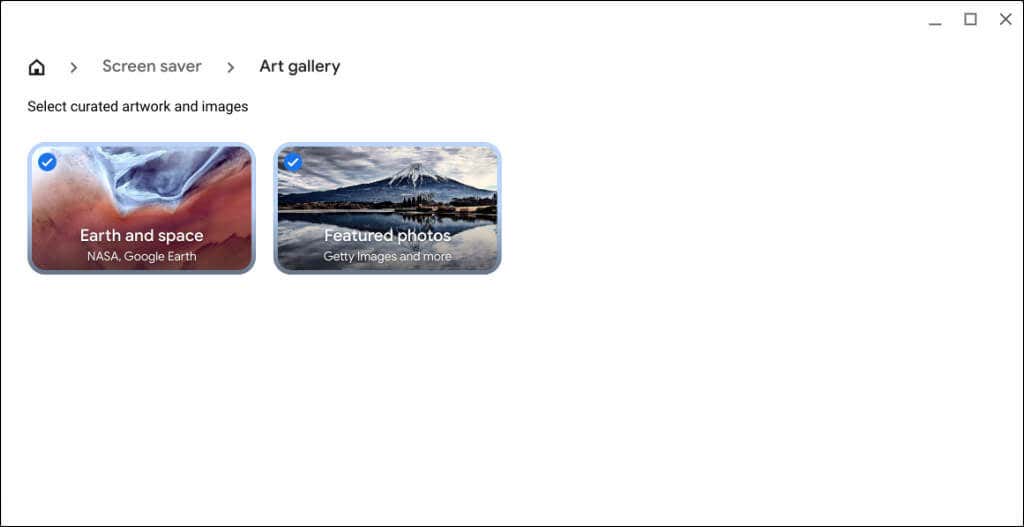
- أخيرًا، حدد وحدتك المفضلة لقياس الطقس—درجة مئوية أو فهرنهايت.
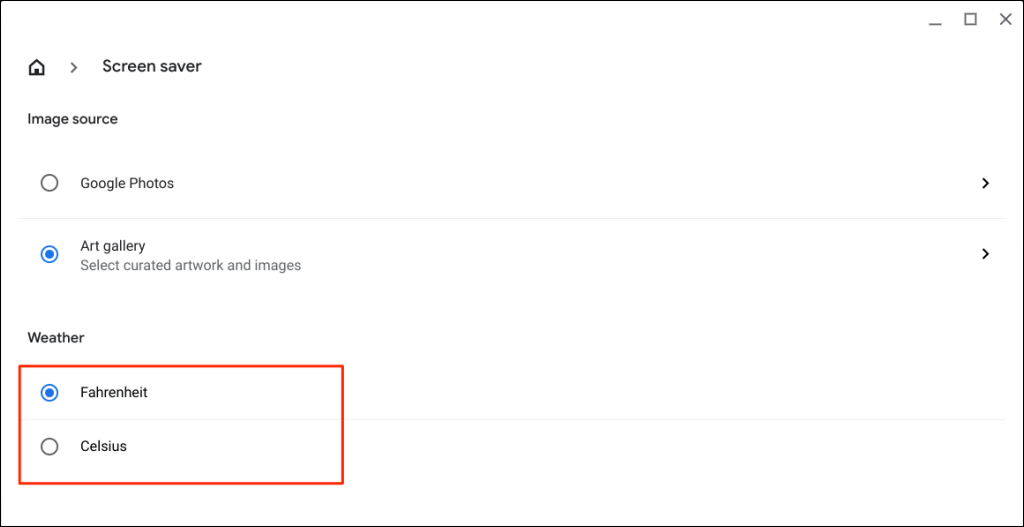
نصيحة ممتعة: يمكنك تنزيل الصور من تطبيق “Wallpaper & style” إلى وحدة التخزين المحلية لجهاز Chromebook. انقر بزر الماوس الأيمن على الصورة، ثم اختر حفظ الصورة حسب، قم بتغيير الصورة أو اتركها كما هي، ثم حدد يحفظ.
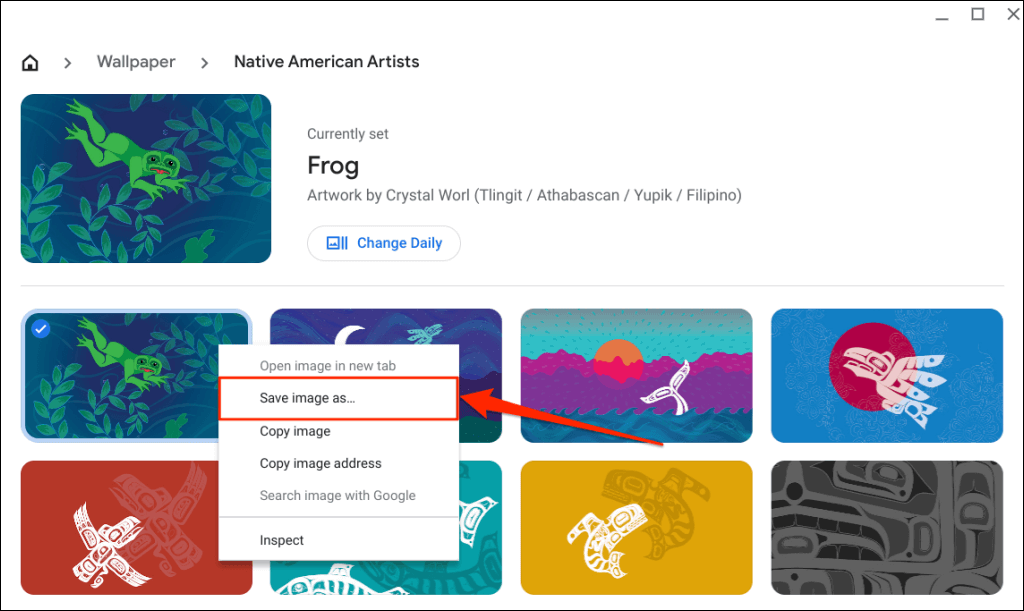
أين يمكن العثور على خلفيات ممتعة
هناك العديد من الأماكن للعثور على خلفيات جميلة لمنصات مثل أونسبلاش, واجهةLIFT, والهافن، و HDWallpapers.net توفر بعضًا من أفضل الخلفيات لأنظمة التشغيل Windows وMac وChromebook.
إذا كنت من محبي الأنمي، تحقق من ذلك WallHaven.cc, مينيتوكيو, خلفيات الهاوية، و WallHere يملك خلفيات انمي مذهلة. إذا كنت تفضل خلفية شاشة أو شاشة توقف نظيفة ومبسطة، أجهزة سطح المكتب البسيطة, فلاد ستوديو، و خلفيات دن انت عظيم خلفيات سطح المكتب الحد الأدنى.
إصلاح المشكلات المتعلقة بتغيير الخلفيات أو حافظات الشاشة
تذكر استخدام الصور بتنسيقات JPG أو PNG عند تعيين خلفية مخصصة. لا يدعم نظام التشغيل Chrome الصور بامتدادات ملفات WEBP وTIFF وGIF. قم بتحويل ملف صورة غير مدعوم إلى امتدادات JPG أو PNG قبل جعله ورق الحائط الخاص بك. أعد تشغيل جهاز Chromebook أو قم بتحديث نظام التشغيل الخاص به إذا كنت لا تزال تواجه مشكلة في ضبط الخلفية أو تغييرها.